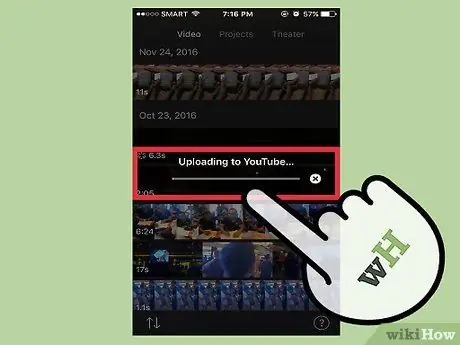- Müəllif Jason Gerald [email protected].
- Public 2023-12-16 10:54.
- Son dəyişdirildi 2025-01-23 12:06.
İstifadə etdiyiniz orijinal video HD keyfiyyətində olduğu müddətdə, ya fayllara, ya da YouTube kimi xidmətlərə HD keyfiyyətli iMovie videolarını ixrac edə bilərsiniz. İxrac edərkən videonun lazım olduğu kimi ixrac edilməsi üçün üç HD qətnamə arasında seçim edə bilərsiniz.
Addım
Metod 1 /2: macOS
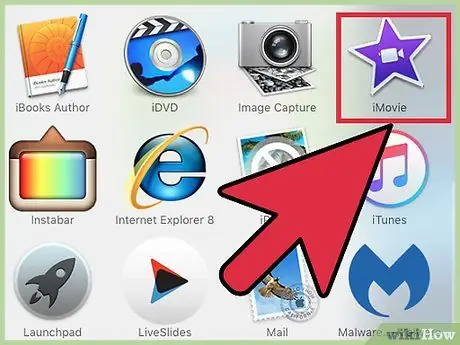
Addım 1. iMovie açın
HD videolarınızı Mac -dakı müəyyən bir qovluğa ixrac etmək istəyirsinizsə bu addımı istifadə edin. Video ixrac edildikdən sonra istənilən vaxt aça və izləyə bilərsiniz.
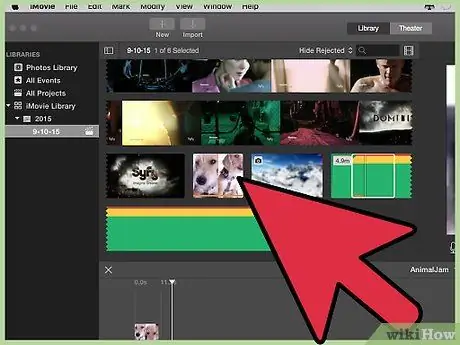
Addım 2. "Kitabxanalar" panelində ixrac etmək istədiyiniz videoya basın
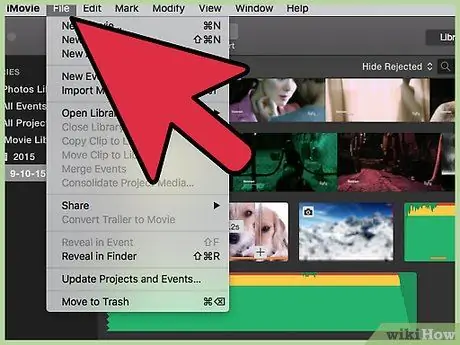
Addım 3. Ekranın yuxarısındakı Fayl menyusuna basın
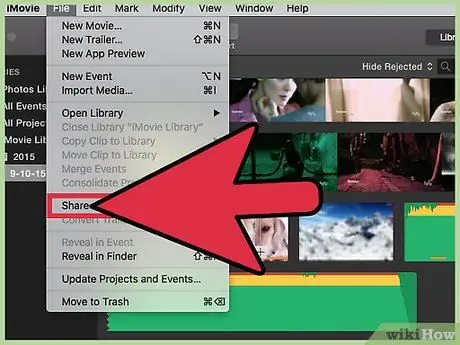
Addım 4. Paylaş'ı basın
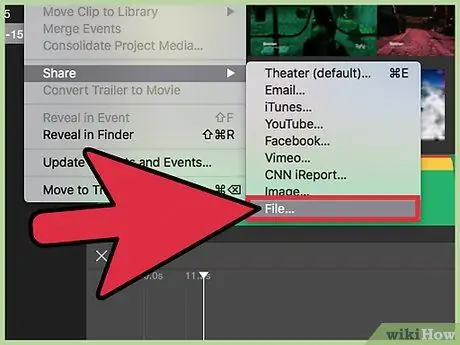
Addım 5. Paylaş menyusundan Fayl… seçin
Videonu birbaşa müəyyən bir saytda paylaşmaq istəyirsinizsə, saytın adını vurun (məsələn, Facebook, YouTube, Vimeo və s.)
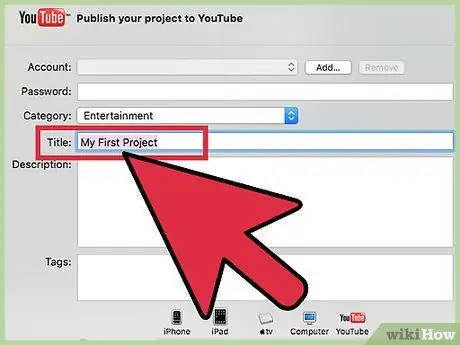
Addım 6. Mətn qutusuna videonun adını daxil edin
Videonu saytda paylaşmaq istəyirsinizsə, filmin adı mətn olacaq
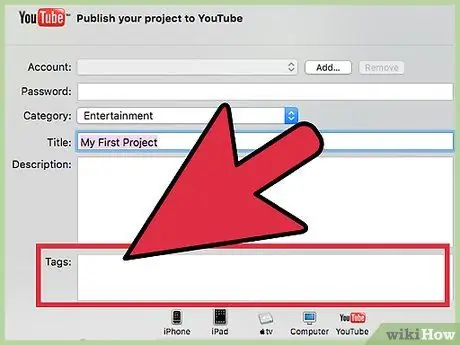
Addım 7. Etiketi Etiketlər sahəsinə daxil edin
Videonuzu YouTube və ya Vimeo ilə paylaşmaq istəyirsinizsə, bu etiket digər istifadəçilərin videonuzu tapmasını asanlaşdıracaq.
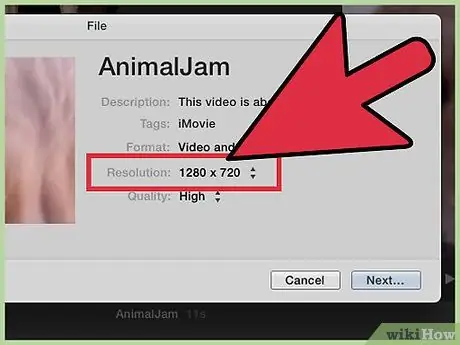
Addım 8. Bir qətnamə seçmək üçün "Çözünürlük" menyusuna basın
HD keyfiyyətli videoları ixrac etmək üçün 720p, 1080p və ya 4K qətnamə seçə bilərsiniz. Ancaq aşağı keyfiyyətli videoları HD -yə çevirə bilmədiyiniz üçün bütün həll variantları mövcud deyil.
- "720p" 1280 x 720 qətnamə ilə HD videodur. Yükləmək asan və saxlama yeri tutmayan yüksək keyfiyyətli videolar yaratmaq üçün bu qətnaməni seçin.
- "1080p" 1920 x 1080 qətnamə ilə HD videodur. 1080p video keyfiyyəti 720p -dən beş qat daha yaxşıdır. Bununla birlikdə, video faylı daha böyük olacaq və yükləmə prosesi 720p -dən çox çəkəcək.
- "4K", 4096 x 2160 qətnamə ilə Ultra Yüksək Çözünürlüklü (UHD) videodur. Bu video 1080p -dən daha yaxşı keyfiyyətdədir. Bu səbəbdən faylın ölçüsü daha böyük olacaq və yükləmə prosesi daha uzun çəkəcək.
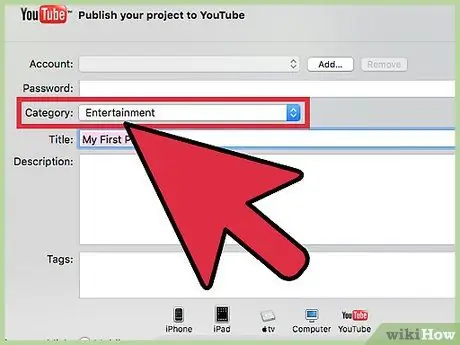
Addım 9. Sayta video yükləmək istəyirsinizsə, digər parametrləri təyin edin
Videonu bir fayla ixrac edirsinizsə, bu addımı atlaya bilərsiniz.
- YouTube kateqoriyası seçmək üçün "Kateqoriyalar" menyusuna basın.
- Videonun məxfiliyini təyin etmək üçün "Görünənlər" və ya "Gizlilik" seçimini vurun.
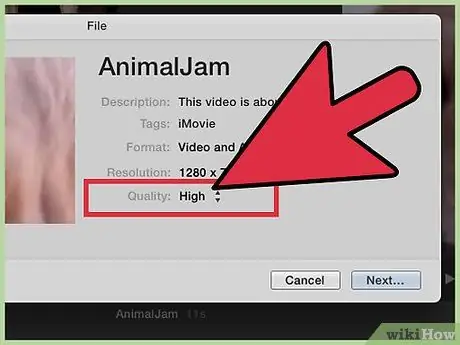
Addım 10. Video keyfiyyətini təyin etmək üçün "Keyfiyyət" menyusuna basın
Videonu saytda paylaşsanız bu seçimi görməyəcəksiniz. Keyfiyyət seçimlərinin fayl ölçüsünə necə təsir etdiyini görmək üçün Önizləmə altında fayl ölçüsünə baxmaq seçimini vurun.
- "Yüksək" seçimi, ölçüsünü şişirtmədən mümkün olan ən yaxşı faylı çıxaracaq.
- "Ən yaxşı" seçimi ProRes ilə faylı yaradacaq, buna görə nəticə peşəkar keyfiyyətdir. Təəssüf ki, faylın ölçüsü çox böyük olacaq.
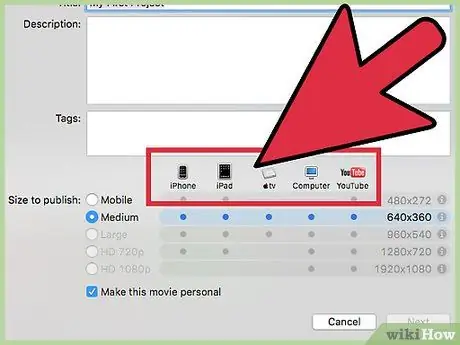
Addım 11. Bir sıxılma səviyyəsi seçmək üçün "Sıkıştır" menyusuna basın
Bu seçim yalnız bir videonu bir fayla ixrac edərkən görünəcək.
- Fayl ölçüsü ilə maraqlanırsınızsa "Daha sürətli" seçimini seçin. İxrac edilən faylın keyfiyyəti çox yaxşı olmasa belə, heç olmasa SD (standart tərif) faylından daha keyfiyyətli olacaq.
- Ən yaxşı video və səs keyfiyyətini istəyirsinizsə və fayl ölçüsünə əhəmiyyət verməsəniz "Daha yaxşı keyfiyyət" seçimini seçin.
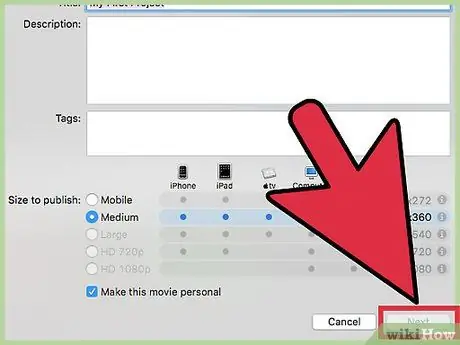
Addım 12. İrəli düyməsini basın
Videonuzu bir saytda paylaşmağı seçsəniz, həmin sayt üçün hesab məlumatlarını daxil etməyiniz xahiş olunacaq. Daxil olmaq və yükləməni tamamlamaq üçün ekrandakı göstərişlərə əməl edin. Video yükləndikdən sonra "Uğurlu Paylaş" mesajı görəcəksiniz
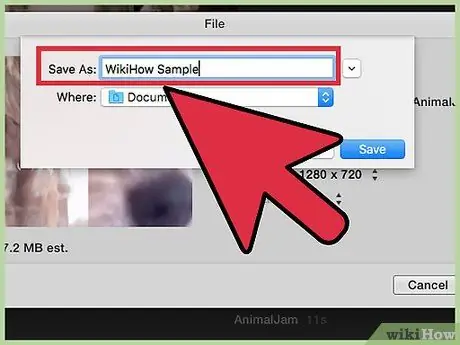
Addım 13. "Farklı Saxla" sahəsinə videonun adını daxil edin
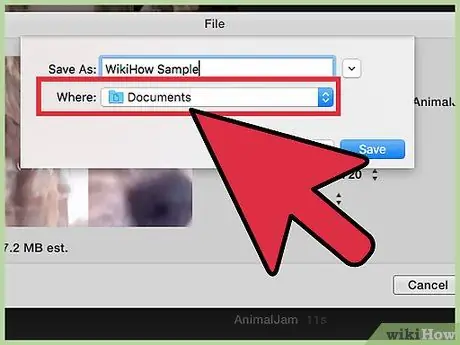
Addım 14. Faylın saxlandığı qovluğu seçin
Sənədi qovluğunuzda və ya masaüstünüzdə olduğu kimi faylı yadda saxlamaq asan bir yerdə saxlayın. Bu şəkildə onları YouTube -a yükləyə və ya DVD -yə daha asan yaza bilərsiniz.
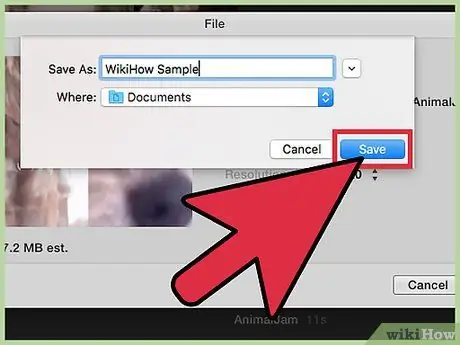
Addım 15. "Saxla" düyməsini basın
Bir neçə dəqiqədən sonra seçdiyiniz qovluqda videonun HD versiyasını görəcəksiniz.
İndi video bir HD faylı olaraq saxlanıldıqdan sonra, Facebook, LinkedIn, Google Drive, Dropbox kimi saytlara və yüksək keyfiyyətli videoları qəbul edən digər saytlara yükləyə bilərsiniz
Metod 2 /2: iOS

Addım 1. iPhone və ya iPad -də iMovie açın
Bir layihəni redaktə edirsinizsə, ekranın sol üst küncündə Bitti vurun, sonra 4-cü addımı izləyin
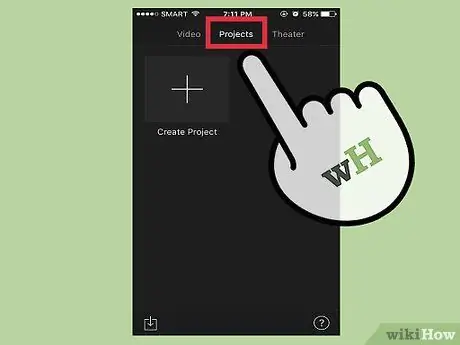
Addım 2. Ekranın yuxarısındakı Videolara vurun
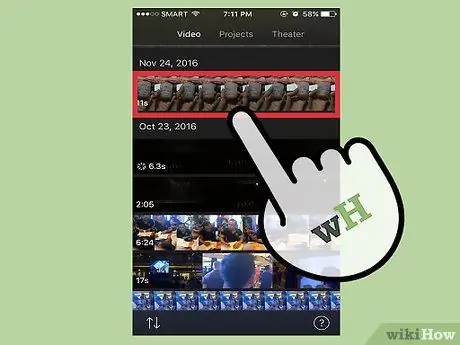
Addım 3. Paylaşmaq istədiyiniz videoya vurun
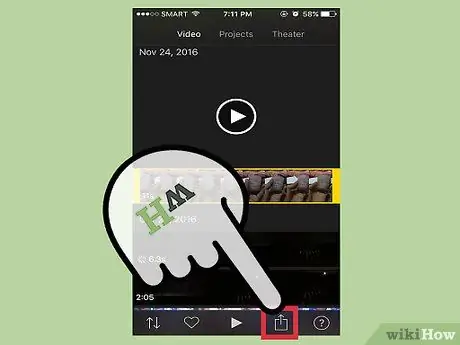
Addım 4. Ekranın altındakı yuxarı ox ilə kvadrat şəkilli "Paylaş" düyməsinə vurun
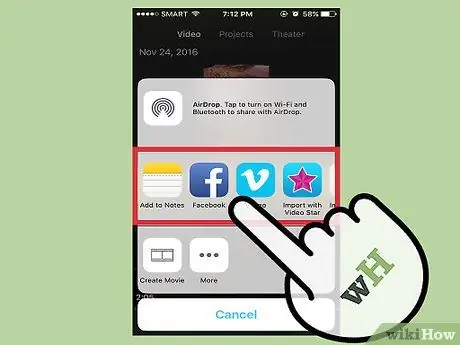
Addım 5. Paylaşım metoduna toxunun
Videonu paylaşmaq üçün proqramı və ya saxlama yerini seçə bilərsiniz.
- Məsələn, Facebook -da bir video paylaşmaq istəyirsinizsə, Facebook simgesinə vurun.
- Video faylını iPhone və ya iPad -də saxlamaq istəyirsinizsə, "Videonu Saxla" düyməsini vurun. Video faylını daha sonra paylaşa bilərsiniz.
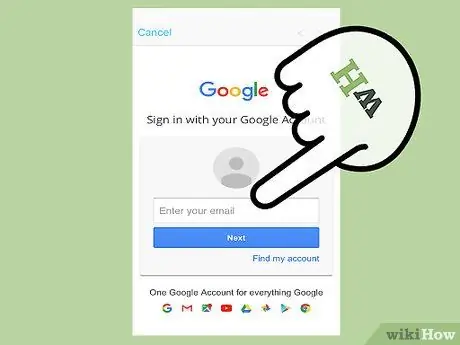
Addım 6. Videonu Facebook və ya YouTube kimi bir tətbiqlə paylaşmağı seçsəniz, ekranda göstərildiyi kimi hesab məlumatlarınızı daxil edin
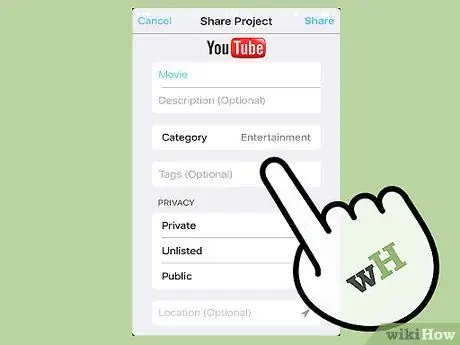
Addım 7. HD qətnaməsini seçin
4K (Ultra HD), 1080P (HD) və ya 720P (HD) qətnamə seçə bilərsiniz. Bununla birlikdə, bütün tətbiqlər və ya xidmətlər böyük HD videolarını dəstəkləmir, buna görə bəzi variantları görə bilməzsiniz.
- "720p" 1280 x 720 qətnamə ilə HD videodur. Yükləmək asan və saxlama yeri tutmayan yüksək keyfiyyətli videolar yaratmaq üçün bu qətnaməni seçin.
- "1080p" 1920 x 1080 qətnamə ilə HD videodur. 1080p video keyfiyyəti 720p -dən beş qat daha yaxşıdır. Bununla birlikdə, video faylı daha böyük olacaq və yükləmə prosesi 720p -dən çox çəkəcək.
- "4K", 4096 x 2160 qətnamə ilə Ultra Yüksək Çözünürlüklü (UHD) videodur. Bu video 1080p -dən daha yaxşı keyfiyyətdədir. Bu səbəbdən faylın ölçüsü daha böyük olacaq və yükləmə prosesi daha uzun çəkəcək.